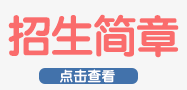���ҽ��IP��ַ��Οo(w��)�������ȥ
��ͨ����վ����ϾW(w��ng)�������҂�������Ҫ�Ȟ鰲�b��Ŀ��(bi��o)����վ�еľW(w��ng)���O(sh��)�������m��IP��ַ�����ںܶ��˿���(l��i)���������W(w��ng)�������ַ����(ji��n)�εò�ֵһ�������Ȼ�������ڌ�(sh��)�H�����W(w��ng)�j(lu��)���^(gu��)����������҂��Еr(sh��)��(hu��)�����o(w��)����ָ��IP��ַ����o�W(w��ng)���Ĺ��ϬF(xi��n)���������]���@�N�W(w��ng)�j(lu��)���ϵ�����������F(xi��n)�ڱ��ľ͌�ԓ���ϵ��ų��^(gu��)��߀ԭ����(l��i)�������λ���������b�������
IP��ַ��Ȼ�o(w��)�������ȥ
�P����һλͬ��ƽ�r(sh��)ʹ��һ�_(t��i)�f��X�ϾW(w��ng)������������̡��ľW(w��ng)�j(lu��)�L��(w��n)�ٶ���һֱ�ܱ��������������܉����ܸ���?z��ng)_�˵Ŀ���������@λͬ�������I��(l��i)��һ�K100M���¾W(w��ng)���O(sh��)�䣬��(zh��n)����ԓ�O(sh��)����Q��һֱ���΄���Թ����10M�f�W(w��ng)���O(sh��)��������ڸ��Q�f�W(w��ng)���r(sh��)������@λͬ���ˈD����������ʡ�����������ԏ�(qi��ng)���P(gu��n)�]�˱��ع���վ�Դ�������Ȼ�����߹���վ�C(j��)���⚤�������ֹ����f�W(w��ng)���O(sh��)��������аγ���(l��i)���ٌ��µ�100M�W(w��ng)���O(sh��)������M(j��n)ȥ��������վ�C(j��)���⚤߀ԭ�����½�ͨ�Դ�����چ�λ����W(w��ng)ʹ�õ����o�B(t��i)IP��ַ�����������ÿһ�_(t��i)����վʹ�õĵ�ַ����(du��)�̶�����������������@λͬ�´��㌢��ǰ����o�f�W(w��ng)���O(sh��)����ǂ�(g��)�o�B(t��i)IP��ַ����^�m(x��)����o�µľW(w��ng)���O(sh��)��ʹ�á�
Ȼ���@λͬ�¸е�ʮ�ּ{�������������ڌ�ָ����IP��ַ����o�¾W(w��ng)���O(sh��)��r(sh��)��ϵ�y(t��ng)��Ļ�Ͼ�Ȼ���F(xi��n)��IP��ַ�_ͻ�@�ӵĹ�����ʾ����������@�ӵ���ʾ���F(xi��n)��������ͬ�µĹ���վ��Ȼ�Dz��������L��(w��n)�W(w��ng)�j(lu��)�ġ��挦(du��)�@�ӵĹ��ϬF(xi��n)��������@λͬ�������R(sh��)���J(r��n)�����W(w��ng)�п϶��������˓������@��(g��)ָ����IP��ַ������������������M(f��i)��һ��ѕr(sh��)�g�������@λͬ��Ҳ�](m��i)���ҵ��������l(shu��)͵͵������ԭ���������Լ���IP��ַ��
ȫ����ۙ������ԭ��
���f(w��n)��o(w��)��֮����������@λͬ����P���M(j��n)���ˡ���Ԯ������ӵ�����Ԯ���Ԓ���P�����s�����l(f��)���c(di��n)��������(j��ng)�^(gu��)һ���м�(x��)�z���Լ���(d��ng)��(sh��)�`����������P�߰l(f��)�F(xi��n)ָ��IP��ַ��Ȼ������������oĿ��(bi��o)����վ�ľW(w��ng)���O(sh��)������������������P�������ҁ�(l��i)�ˌ��I(y��)���蹤��NetScan������ͨ�^(gu��)ԓ���ߌ�(du��)���ع���վ���ڵ��ӾW(w��ng)�M(j��n)����ȫ������������Ē��跴����(l��i)��ÿ�_(t��i)����վ��B(t��i)��Ϣ����������P�߿�������ָ��IP��ַ�Ĺ���վ��Ȼ�����䡰�Լ�����������@��ʲô���������
���_ʼ������P��߀�Ԟ���ͬ�µĹ���վ��ͬ�r(sh��)���b�˃ɉK�W(w��ng)���O(sh��)��������������ΆΓ����_ʼ��/���O(sh��)�á�/���W(w��ng)�j(lu��)�B�ӡ�����M(j��n)�뱾�ع���վϵ�y(t��ng)�еľW(w��ng)�j(lu��)�B���б����ڕr(sh��)����P�߿�������ֻ��һ��(g��)�����B�ӈD��(bi��o)�����@��(g��)�����B�ӈD��(bi��o)ǡ�þ͌�(du��)��(y��ng)���¾W(w��ng)���O(sh��)���������@�f(shu��)�����ع���վ��ֻ���b��һ�K�W(w��ng)���O(sh��)�䣬��ô߀��һ�K�W(w��ng)���O(sh��)�䡰�㡱������ȥ�������
���(l��i)��ȥ���P���J(r��n)��ֻ��һ�N������������Ǿ���ָ����IP��ַ�����b�ڱ��ع���վ��̓�M�W(w��ng)���O(sh��)�䓌���ˣ���̓�M�W(w��ng)���O(sh��)����Ĭ�J(r��n)��B(t��i)����̎���[�ؠ�B(t��i)���������@Ҳ���҂�?y��u)�ʲô�ڱ��ؾW(w��ng)�j(lu��)�B���б������У�ֻ����һ��(g��)�����B�ӈD��(bi��o)��ԭ��������̓�M�W(w��ng)���O(sh��)�便������ô���F(xi��n)����������ԭ��(l��i)���P�ߵ��@λͬ���ڰ��b100M��(j��)�e���¾W(w��ng)���O(sh��)��֮ǰ���������ˈD����](m��i)�а��պ��m������(l��i)�M(j��n)�оW(w��ng)�����b��������������Ǐ�(qi��ng)�Д��_����վϵ�y(t��ng)�Դ���ֱ���M(j��n)�оW(w��ng)���O(sh��)��IJ�ΰ��b�������@��һ��(l��i)�f�W(w��ng)���O(sh��)���mȻ�Ĺ���վ�����б�����������������Windowsϵ�y(t��ng)�s��Ȼ�������f�W(w��ng)���O(sh��)��ġ�Ӱ�ӡ������f�W(w��ng)���O(sh��)��ʹ�õ�IP��ַ��ȻҲ��ϵ�y(t��ng)ӛ����������(l��i)�������Ԯ�(d��ng)�P�ߵ�ͬ���ٴΌ���ͬ��IP��ַ����o����ϵ�y(t��ng)�е��¾W(w��ng)���O(sh��)��r(sh��)��Windowsϵ�y(t��ng)��Ȼ�͕�(hu��)����IP��ַ�l(f��)���_ͻ�Ĺ�����ʾ�������
һ���(l��i)�f(shu��)���������_��Q�W(w��ng)���O(sh��)��IJ������E��(y��ng)ԓ�飺���ȴ��_Ŀ��(bi��o)����վ��ϵ�y(t��ng)�O(sh��)���������������չ�_���еġ��W(w��ng)�j(lu��)�m��������֧�x�(xi��ng)�������Ŀ��(bi��o)��֧�����ҵ���Ҫ��Q���b���f�W(w��ng)���O(sh��)�䣬�����(bi��o)���I�Γ�Ŀ��(bi��o)�W(w��ng)���O(sh��)������ď����Ŀ�ݲˆ��Ј�(zh��)�С�ж�d�������D1��ʾ�����ǘ�һ��(l��i)Windowsϵ�y(t��ng)�͕�(hu��)�Ԅ�(d��ng)���f�W(w��ng)���O(sh��)����(q��)��(d��ng)�����Լ��W(w��ng)�j(lu��)�O(sh��)��ı���ϵ�y(t��ng)�Џصׄh���Ƀ�����������P(gu��n)�]Ŀ��(bi��o)����վϵ�y(t��ng)�Դ����������_��C(j��)���⚤���������f�W(w��ng)���O(sh��)��������аγ���(l��i)���ٌ��µ�100M�W(w��ng)���O(sh��)�����_�����M(j��n)ȥ��������^(gu��)���б�횴_���W(w��ng)���O(sh��)��Ľ���ָ�����c�����۾o�ܽ��|��Ȼ�C(j��)���⚤���°��b����������������ͨ����ϵ�y(t��ng)�Դ�����ȵ�ϵ�y(t��ng)����(d��ng)��(w��n)�������������������Ԅ�(d��ng)�R(sh��)�e���b�þW(w��ng)���O(sh��)����(q��)��(d��ng)�������ϵ�y(t��ng)�o(w��)���Ԅ�(d��ng)�R(sh��)�e�¾W(w��ng)���O(sh��)��r(sh��)�������҂����Կ��]����������Ӳ�����k������(l��i)�ֹ����b�¾W(w��ng)���O(sh��)����(q��)��(d��ng)����������b�þW(w��ng)���(q��)��(d��ng)�������������҂�?c��)هLԇ��ָ����IP��ַ����o�¾W(w��ng)���O(sh��)��r(sh��)������Windowsϵ�y(t��ng)�Ͳ���(hu��)����IP��ַ�l(f��)���_ͻ�Ĺ�����ʾ������

�D1
�O(sh��)����ռ�õ�ַ��������
��Ȼָ����IP��ַ�����������ع���վϵ�y(t��ng)�е�̓�M�W(w��ng)��ռ�����������҂�?c��)���β��܌��ǂ�(g��)̎��ռ�à�B(t��i)�ĵ�ַ���¡�������(l��i)����o�¾W(w��ng)���O(sh��)��ʹ���أ��䌍(sh��)������҂�ֻҪ���k�����[���ڱ���ϵ�y(t��ng)�е�̓�M�W(w��ng)���O(sh��)���ϵ�y(t��ng)�Єh���Ƀ���������ô̎��ռ�à�B(t��i)��ָ��IP��ַҲ���ܱ��Ԅ�(d��ng)ጷų���(l��i)�����������(du��)�ڰ��b�˲�ͬ����ϵ�y(t��ng)�Ĺ���վ��(l��i)�f(shu��)�����������ر�ռ��IP��ַ�ķ���Ҳ�Dz�һ�ӵģ�
��(du��)�ڰ��b��Windows 2000ϵ�y(t��ng)�Ĺ���վ��(l��i)�f(shu��)��������҂��������ΆΓ����_ʼ��/���O(sh��)�á�/��������塱����ڏ�����ϵ�y(t��ng)������崰���������p�����еġ�����/�h��Ӳ�����D��(bi��o)�������������F(xi��n)����?q��)��?du��)Ԓ��������҂���(hu��)����?j��ng)]�б��صׄh����̓�M�W(w��ng)���O(sh��)���������˕r(sh��)�����(bi��o)ֱ���x��Ŀ��(bi��o)̓�M�W(w��ng)���O(sh��)�䣬�ٸ���(j��)��?q��)���ʾ��Ʉh�������������܌�̓�M�W(w��ng)���O(sh��)��ռ�õ�ָ��IP��ַ���¡��������ˡ�
��(du��)�ڰ��b��Windows XP���ϰ汾ϵ�y(t��ng)�Ĺ���վ��(l��i)�f(shu��)��������҂��Ͳ����^�m(x��)��������ķ�����(l��i)��̓�M�W(w��ng)���O(sh��)��ռ�õ�ָ��IP��ַ���¡���������������?y��n)��@Щϵ�y(t��ng)�еġ�����/�h��Ӳ�����D��(bi��o)�ѽ�(j��ng)׃���ˡ�����Ӳ�����D��(bi��o)����������^(gu��)���҂������ڱ��ع���վϵ�y(t��ng)���������ΆΓ����_ʼ��/���\(y��n)�С������������ڏ�����ϵ�y(t��ng)�\(y��n)�Ќ�(du��)Ԓ�������ݔ���ַ������cmd��������Γ���܇�I������ϵ�y(t��ng)�Ĺ�����B(t��i)�ГQ��DOS�����й���������������ԓ���ڵ���������ʾ�����������ݔ���ַ������set devmgr_show_nonpresent_devices=1������D2��ʾ��

�D2
�Γ���܇�I����Windowsϵ�y(t��ng)�����Ԅ�(d��ng)����Щ�](m��i)��ֱ���B�ӵ����ع���վ�е������[���O(sh��)���@ʾ����(l��i)������֮���҂������(bi��o)���I�Γ�����ϵ�y(t��ng)�����еġ��ҵ���X���D��(bi��o)����(zh��)�п�ݲˆ��еġ����ԡ�������������M(j��n)��ϵ�y(t��ng)�����O(sh��)�ô�������Γ����еġ��O(sh��)������������o����������_��(du��)��(y��ng)ϵ�y(t��ng)���O(sh��)����������ڣ��Γ�ԓ���ڲˆΙ��еġ��鿴���x�(xi��ng)���������c(di��n)�x�����ˆ��еġ��@ʾ�[���O(sh��)�䡱�x�(xi��ng)����D3��ʾ�������

�D3
�@��(g��)�r(sh��)�������[���ڱ���ϵ�y(t��ng)�е��O(sh��)�䶼��(hu��)�@ʾ��ԓ���������������������ľW(w��ng)�j(lu��)�m������֧�x�(xi��ng)�����ҵ�̓�M�W(w��ng)���O(sh��)��������������(bi��o)���I�Γ�ԓ�O(sh��)���x�(xi��ng)�����و�(zh��)�����I�ˆ��еġ�ж�d����������������һ��(l��i)̓�M�W(w��ng)���O(sh��)����(q��)��(d��ng)�������ϵ�y(t��ng)�б��صׄh���Ƀ�������@��(g��)�r(sh��)��ռ�õ�ָ��IP��ַ��(d��ng)ȻҲ�ͱ�ጷų���(l��i)�ˡ�
һ����ռ�õ�ָ��IP��ַ�����¡�������(l��i)�������҂����Դ��_�¾W(w��ng)���O(sh��)�䌦(du��)��(y��ng)�ı����B�ӌ����O(sh��)�ô����������x��TCP/IP�f(xi��)�h�x�(xi��ng)���Γ������ԡ����o������M(j��n)��TCP/IP�f(xi��)�h�x�(xi��ng)�O(sh��)�Ì�(du��)Ԓ��������������_ݔ�롰������(l��i)��IP��ַ�����Γ����_�������o������O(sh��)�ò����������@ôһ��(l��i)�҂����܌�ָ��IP��ַ�ɹ�����o�¾W(w��ng)���O(sh��)��������